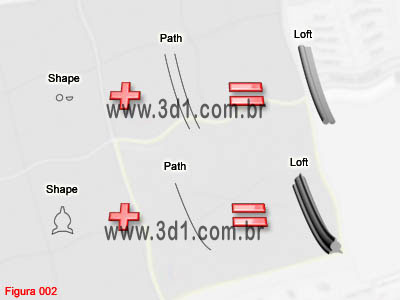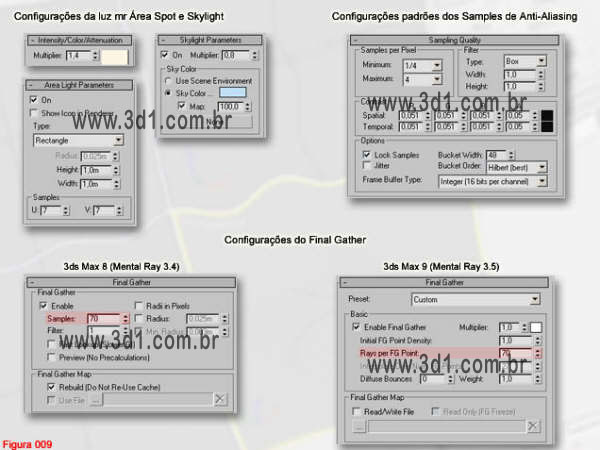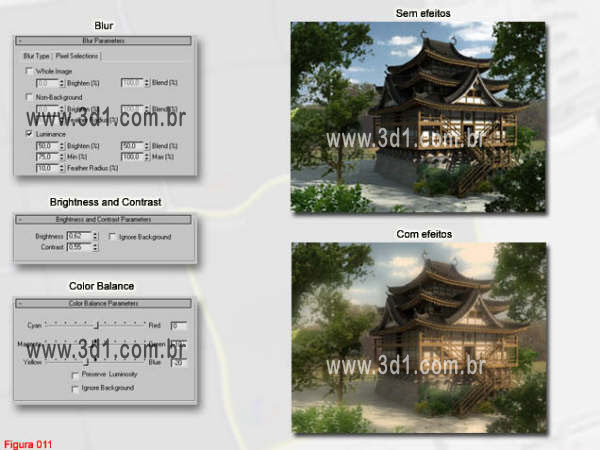Cursos e Bibliotecas Ver Mais
Galeria 3D1 Ver Mais

gilson antunes
Curitiba - Brasil - PR

renato.conti
Londrina - PR

Guilherme Galiciani
São Caetano do Sul - SP - SP

Ricardo 3D
Brasil - BA

Juliano Kloss
Blumenau - SC - SC
Portfólios Ver Mais

Wesley Ricarte
Brasil - PR

Sauluus
Brasil

crbezerra007
salvador - AC

leon Klinke
Bauru - SP
Tutoriais - Todos os tutoriais
este pequeno Making-of irei abordar os principais conteúdos e técnicas para a elaboração do Castelo Japonês, e também as etapas para a organização do mesmo, iniciando pela modelagem principal, em seguida as texturas, render (com Mental Ray) e pós produção dentro do próprio 3ds Max.
O Software usado foi o 3ds Max 8, mas também irei mostrar algumas diferenças para a versão 9 no Final Gather. Acima o Render Final, do Castelo Japonês.
O Software usado foi o 3ds Max 8, mas também irei mostrar algumas diferenças para a versão 9 no Final Gather. Acima o Render Final, do Castelo Japonês.
Modelagem
O processo para a modelagem do Castelo foi bastante simples, iniciando a maioria dos objetos com uma primitiva padrão box, outros com cilindros e alguns grupos como as escadas do castelo foram feitas com Stairs que vem junto ao 3ds Max (as versões 4 e 5 do 3ds Max, não contem assa função). Colocando todos os objetos básicos criados em sua posição, o primeiro render que se consegue estabelecer é simples (figura 001), porem é muito importante para dar continuidade ao resto do trabalho, pois o pior ?vilão? de qualquer artista tanto em 3D como em 2D é o ?papel em branco?, consequentemente as proporções iniciais são extremamente importantes.
O processo para a modelagem do Castelo foi bastante simples, iniciando a maioria dos objetos com uma primitiva padrão box, outros com cilindros e alguns grupos como as escadas do castelo foram feitas com Stairs que vem junto ao 3ds Max (as versões 4 e 5 do 3ds Max, não contem assa função). Colocando todos os objetos básicos criados em sua posição, o primeiro render que se consegue estabelecer é simples (figura 001), porem é muito importante para dar continuidade ao resto do trabalho, pois o pior ?vilão? de qualquer artista tanto em 3D como em 2D é o ?papel em branco?, consequentemente as proporções iniciais são extremamente importantes.
Logo após vem a modelagem mais importante do Castelo que é o telhado clássico da arquitetura japonesa. Para criar o telhado foi preciso observar bem todos os detalhes que o constituíam, para isso muitas referências foram necessárias, a principal referência de todas que serviu para a modelagem completa do Castelo foi baseada no jogo Age of Empires II Conquerors, as demais referências foram adquiridas na internet com sistema de busca.
O principio usado para a modelagem do detalhado foi o Compound Object Loft. Esta ferramenta é muito útil para modelagem complexa baseada em 2 shapes, um serve de caminho para a extrusão (Path) e o outro serve para a dar o formato a extrusão (Shape). Este método foi usado tanto para a modelagem do telhado como também das bordas enfeitadas do Castelo. No esquema da Figura 002 você pode observar a modelagem das Splines do Shape e do path para a extrusão feita em Loft do telhado.
O principio usado para a modelagem do detalhado foi o Compound Object Loft. Esta ferramenta é muito útil para modelagem complexa baseada em 2 shapes, um serve de caminho para a extrusão (Path) e o outro serve para a dar o formato a extrusão (Shape). Este método foi usado tanto para a modelagem do telhado como também das bordas enfeitadas do Castelo. No esquema da Figura 002 você pode observar a modelagem das Splines do Shape e do path para a extrusão feita em Loft do telhado.
Após concluída essa etapa, foi necessário colocar os objetos em sua devida posição para em seguida acrescentar os novos modelos. As bordas das pontas do telhado tiverem que ser convertidas para Editable Poly, para poder remover os polígonos que ficariam sobrepostos uns aos outros. Para retirar esses polígonos foi simples, apenas foi necessário usar o comando Slice Plane que se encontra dentro do sub-menu Edit Geometry em Editable poly, você pode observar o esquema na Figura 003, e por fim, apliquei o modificar Turn to Mesh, para converter a malha em Mesh e ficar mais leve na viewport.
Com todos os ajustes feitos na parte superior do telhado, ainda faltavam as madeiras que compõe o mesmo, essas madeiras foram facilmente modeladas através da primitiva box. Posicionados, editados, escalonados e também com alguns detalhes aplicados obtive o resultado semelhante ao da Figura 004.
Como o Castelo constituía de 3 telhados de tamanhos distintos para cada andar, porem muito semelhantes, apenas foi necessário deletar algumas telhas do mesmo e posicioná-las em sua devida ordem. O telhado que fazia parte do ultimo andar era de tamanho maior, e também os enfeites da borda eram de formatos diferentes, mas foi bastante simples modifica-los. A única alteração necessária foi no Path do Loft, sendo assim os Shapes continuariam sendo os mesmos usados para os 2 telhados dos andares logo abaixo. Fazendo todas as alterações necessárias no telhado, como posição, remoção de telhas e alterações no Path dos mesmos, obteve um resultado semelhante ao da Figura 005. Logo após, eu modelei a sacada do Castelo usando os mesmos princípios anteriores. O resultado é igual ao dá Figura 006.
Texturas
Para dar uma complexidade maior a todas as texturas, como efeitos de rachadura, limo, e sujeiras diversas, e usei o programa Photoshop 7.0. Para mapear corretamente a maioria dos objetos, optei por utilizador o modificador Unwrap UVW, pois ele proporciona um maior controle sobre os mapas e modificações em apenas determinados pontos, facilitando bastante o mapeamento.
Para dar uma complexidade maior a todas as texturas, como efeitos de rachadura, limo, e sujeiras diversas, e usei o programa Photoshop 7.0. Para mapear corretamente a maioria dos objetos, optei por utilizador o modificador Unwrap UVW, pois ele proporciona um maior controle sobre os mapas e modificações em apenas determinados pontos, facilitando bastante o mapeamento.
Na etapa da aplicação das texturas eu aproveitei também para concluir o resto do cenário, pois me baseei nas texturas usadas para tentar criar um cenário adequado a dar um aspecto mais harmônico a cena. Na Figura 007, você pode observar o Castelo sem nenhuma textura aplicada. Na Figura 008, as texturas foram aplicadas e organizadas. Obs: Os render foram feitos com uma Skylight simples com Multiplier em 1,4.
Render (com Mental Ray)
Para o render final eu utilizei o Mental Ray, pois a partir da versão 6 do 3ds Max, passou a ser nativo do programa, e sua velocidade de Render, praticidade para os cálculos de GI e Photons são surpreendentes, alem de possuir controle total sobre a qualidade final.
A cena é composta por 2 luzes: Skylight e MR Área Spot. A Skylight foi utilizada para poder simular a luz do céu azul, já a luz MR Área Spot foi escolhida para simular a luz do Sol, pois ela obtém um melhor controle das sombras área. As luzes próprias do Mental Ray proporcionam excelentes configurações para sombras do tipo Área, inclusive você consegue controlar a qualidade das sombras nos eixos U e V, conseguindo assim excelentes tempos de render de acordo com o tipo de luz que você deseja gerar. Como o Render final da cena era em 640 x 480, a qualidade dos eixos U e V foi de 7.
Para o render final eu utilizei o Mental Ray, pois a partir da versão 6 do 3ds Max, passou a ser nativo do programa, e sua velocidade de Render, praticidade para os cálculos de GI e Photons são surpreendentes, alem de possuir controle total sobre a qualidade final.
A cena é composta por 2 luzes: Skylight e MR Área Spot. A Skylight foi utilizada para poder simular a luz do céu azul, já a luz MR Área Spot foi escolhida para simular a luz do Sol, pois ela obtém um melhor controle das sombras área. As luzes próprias do Mental Ray proporcionam excelentes configurações para sombras do tipo Área, inclusive você consegue controlar a qualidade das sombras nos eixos U e V, conseguindo assim excelentes tempos de render de acordo com o tipo de luz que você deseja gerar. Como o Render final da cena era em 640 x 480, a qualidade dos eixos U e V foi de 7.
Não foi preciso colocar Global Ilumination nessa cena, pois a própria Skylight já conseguia simular um bom efeito com qualidade, e como a imagem era pequena, os efeitos gerados por GI passavam despercebidos. A configuração necessária para obter uma boa qualidade de render foi obtida através do Final Gather. A sua qualidade foi configurado para 70 samples, e mesmo apesar de sua configuração ser extremamente baixa, eu consegui obter resultados excelentes com um tempo de render muito bom. O seu Anti-Aliasing, mesmo em Standard, deixaram uma excelente qualidade também.
A partir da versão 9 do 3ds Max e também a atualização para o Mental Ray 3.5, ouve algumas alterações nos nomes e posições das configurações do Final Gather. No Mental Ray 3.4 do 3ds Max 8 o nome Samples, que configurei para 70, mudou para Initial FG Point Density no 3ds Max 9, com o Mental Ray 3.5, mas seu principio continua sendo o mesmo. Você pode observar as mudanças com detalhes na Figura 009, e também as principais configurações que eu coloquei na luz MR Área Spot, para gerar sombras suaves e com boa qualidade, e as configurações da Skylight.
A Figura 010, mostra como ficou o Render final (sem os efeitos) com as configurações descritas acima.
A partir da versão 9 do 3ds Max e também a atualização para o Mental Ray 3.5, ouve algumas alterações nos nomes e posições das configurações do Final Gather. No Mental Ray 3.4 do 3ds Max 8 o nome Samples, que configurei para 70, mudou para Initial FG Point Density no 3ds Max 9, com o Mental Ray 3.5, mas seu principio continua sendo o mesmo. Você pode observar as mudanças com detalhes na Figura 009, e também as principais configurações que eu coloquei na luz MR Área Spot, para gerar sombras suaves e com boa qualidade, e as configurações da Skylight.
A Figura 010, mostra como ficou o Render final (sem os efeitos) com as configurações descritas acima.
Efeitos de pós produção
Os efeitos de pós produção foram gerados totalmente através do 3ds Max, usando seus efeitos próprios para esse fim. Esses efeitos se encontram no menu > Rendering > Effects. Ao todo eu utilizei 3 efeitos: Blur / Brightness and Contrast / Color Balance.
O efeito Blur eu usei para borrar as áreas bem claras da imagem onde o brilho do sol fica mais forte. Por padrão o efeito blur borra a imagem por inteiro, então eu tive que configurar seus parâmetros individualmente para conseguir o efeito desejado apenas nas áreas claras. Para isso eu fui no sub menu Pixel Selections do blur > desabilitei Whole Image (para não gerar blur na imagem toda) e abilitei o Luminance (gerando blur apenas nas áreas claras) > Configurei o brighten (Brilho) para 50 > Blend (Mesclagem do blur com o resto da imagem) 50 > Min 75 e Max em 100.
O efeito Brightness and Contrast eu usei para dar uma pequena clareada na imagem, deixando a cena mais harmônica. Suas configurações são simples, só a dois parâmetros, o Brightness (Brilho) e o Contrast (Contraste). A também ao lado a opção Ignore Background que permite ajustar ou não o Background junto com a cena.
O efeito Color Balance eu usei para deixar a cena com um aspecto amarelado. As configurações desse efeito também são simples, controlando através das cores primaria RGB (Red Blue Green) e também Cyan Magenta e Yellow. Coloquei 10 em Magenta ficando -10 no parâmetro e Yellow em 20 ficando -20 no parâmetro.
Todas as configurações nós podemos observar com detalhes na Figura 011.
A vários outros detalhes que também poderiam ser acrescentados na cena, mas faria com que o modelo fica-se extremamente pesado, e o render muito demorado. De qualquer forma achei que os resultados conseguidos foram satisfatórios e também a muito coisa que com o tempo vamos aprimorando! Um grande abraço a todos!
Os efeitos de pós produção foram gerados totalmente através do 3ds Max, usando seus efeitos próprios para esse fim. Esses efeitos se encontram no menu > Rendering > Effects. Ao todo eu utilizei 3 efeitos: Blur / Brightness and Contrast / Color Balance.
O efeito Blur eu usei para borrar as áreas bem claras da imagem onde o brilho do sol fica mais forte. Por padrão o efeito blur borra a imagem por inteiro, então eu tive que configurar seus parâmetros individualmente para conseguir o efeito desejado apenas nas áreas claras. Para isso eu fui no sub menu Pixel Selections do blur > desabilitei Whole Image (para não gerar blur na imagem toda) e abilitei o Luminance (gerando blur apenas nas áreas claras) > Configurei o brighten (Brilho) para 50 > Blend (Mesclagem do blur com o resto da imagem) 50 > Min 75 e Max em 100.
O efeito Brightness and Contrast eu usei para dar uma pequena clareada na imagem, deixando a cena mais harmônica. Suas configurações são simples, só a dois parâmetros, o Brightness (Brilho) e o Contrast (Contraste). A também ao lado a opção Ignore Background que permite ajustar ou não o Background junto com a cena.
O efeito Color Balance eu usei para deixar a cena com um aspecto amarelado. As configurações desse efeito também são simples, controlando através das cores primaria RGB (Red Blue Green) e também Cyan Magenta e Yellow. Coloquei 10 em Magenta ficando -10 no parâmetro e Yellow em 20 ficando -20 no parâmetro.
Todas as configurações nós podemos observar com detalhes na Figura 011.
A vários outros detalhes que também poderiam ser acrescentados na cena, mas faria com que o modelo fica-se extremamente pesado, e o render muito demorado. De qualquer forma achei que os resultados conseguidos foram satisfatórios e também a muito coisa que com o tempo vamos aprimorando! Um grande abraço a todos!
Faça o login para poder comentar
Jonathan Matthies
Comentou em 03/07/2011 01:26
Ver comentário
VOCÊ TAMBÉM PODE SE INTERESSAR POR:
Usuários conectados
Total de mensagens publicadas pelos membros da comunidade: 710658.
Total de membros registrados: 138139
Últimos membros registrados: mggarcia, rosivalerio, bia.lavagnini, JamilyNepo20, nanoflex, monsterxlvolgorde, goldsalty, Lakorewikw.
Usuário(s) on-line na última hora: 1465, sendo 5 membro(s) e 1460 visitante(s).
Membro(s) on-line na última hora: Howard6Immanuel, bia.lavagnini, Max Idalgo, Duda, Thiago.
Legenda: Administrador, Especial, Moderador, Parceiro .